Hoe een Slack-kanaal te verwijderen
slappe is een populaire communicatie- en organisatietool voor zowel zakelijke als gemeenschapsprojecten. Maar als je een bedrijf of groep hebt verlaten, het einde van zijn levensduur heeft bereikt, of je wilt gewoon geen last meer hebben van berichten van zijn leden, dan zijn er manieren om een Slack kanaal voor goed.
In dit artikel leert u hoe u zowel actieve als gearchiveerde kanalen verwijdert.
Een actief Slack-kanaal verwijderen
Als je kanalen hebt die je hebt gemaakt en je wilt ze verwijderen, dan kan dat met een paar klikken.
Het verwijderen van een kanaal op Slack is permanent. Zorg ervoor dat je absoluut zeker weet dat je niets in die chatgeschiedenis nodig hebt voordat je dit doet. Als je denkt dat je zou kunnen, overweeg dan: het kanaal archiveren in plaats daarvan.
Open de Slack-web- of desktopclient (of via een collectieve chat-app van derden, zoals Rambox).
-
Selecteer de Kanaaldetails weergeven pictogram (het is een i met een cirkel eromheen, vergelijkbaar met een 'informatie'-pictogram) in de rechterbovenhoek van het kanaalvenster.

-
Selecteer de Meer pictogram (het is een menu met drie stippen).

-
Selecteer Toegevoegde opties.
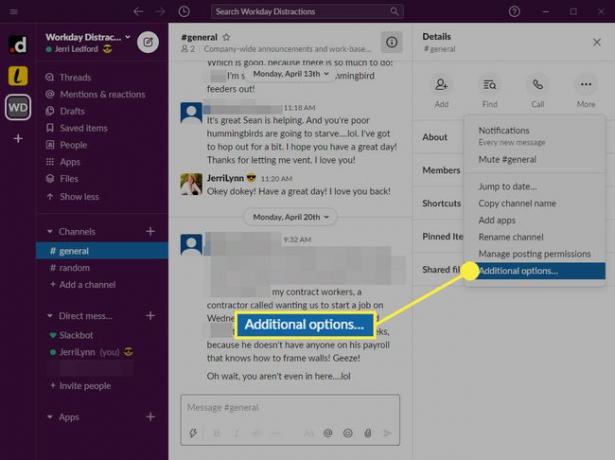
-
Selecteer Dit kanaal verwijderen.

In sommige gevallen moet u misschien kiezen: Meer > Toegevoegde opties > Dit kanaal verwijderen.
-
Vink het vakje aan naast Ja, verwijder dit kanaal definitief. Selecteer vervolgens Dit kanaal verwijderen, opnieuw.
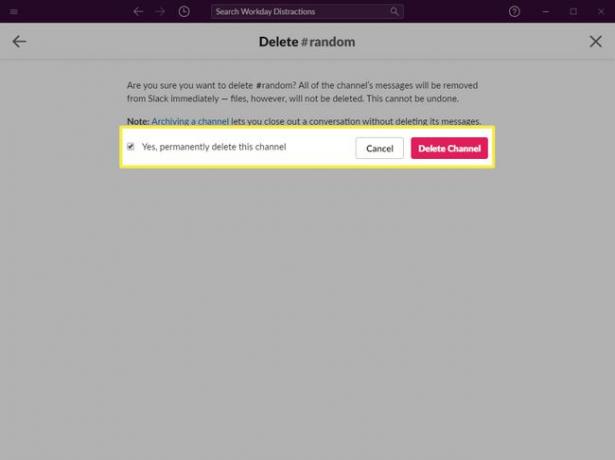
Een gearchiveerd Slack-kanaal verwijderen
Slappe acties voor het verwijderen van kanalen op gearchiveerde kanalen is net zo eenvoudig als het verwijderen van een niet-gearchiveerd kanaal - er zijn slechts een paar extra stappen nodig.
Als je kanalen hebt die je liever archiveert dan verwijdert, klik je met de rechtermuisknop op de kanaalnaam en kies je Toegevoegde opties. Op de top van de Toegevoegde opties pagina, selecteer Archiveer dit kanaal en bevestig vervolgens dat u het kanaal wilt archiveren.
-
Selecteer de Kanaalbrowser.
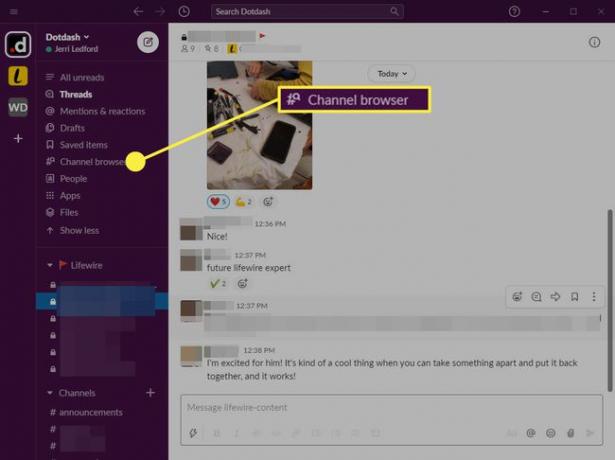
-
Selecteer Filter > Alle kanaaltypesen selecteer vervolgens Gearchiveerde kanalen uit het vervolgkeuzemenu.
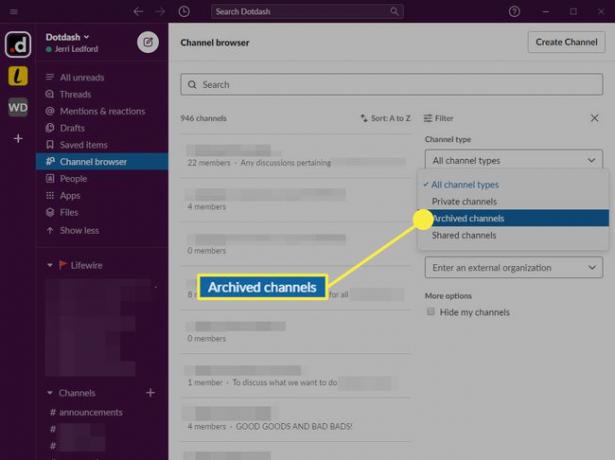
-
Selecteer het kanaal dat u wilt verwijderen. Selecteer vervolgens de Meer pictogram, en selecteer Uit archiveren [kanaalnaam].
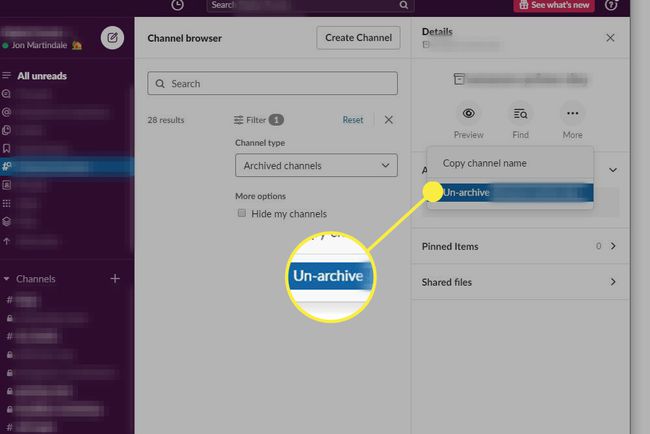
Selecteer de Meer pictogram opnieuw en selecteer Toegevoegde opties.
Vink het vakje aan naast Ja, verwijder dit kanaal definitief. Selecteer vervolgens Verwijder dit kanaal.
Waarom zou je een Slack-kanaal moeten verwijderen?
Slack is fantastisch manier om met allerlei soorten mensen te communiceren, vooral onder uiteenlopende groepen en gemeenschappen binnen grotere organisaties. Maar geen enkel kanaal duurt eeuwig. Je hebt misschien niche-onderwerpen en kanalen voor specifieke projecten die de ene dag super belangrijk zijn, maar de volgende dag niet meer nodig.
Als je een feest over één kanaal hebt georganiseerd en vervolgens het feest hebt, is het misschien gemakkelijker om het kanaal gewoon te verwijderen. Het zou je Slack-interface een beetje schoner kunnen maken, of privégegevens verbergen die u niet langer nodig hebt voor nieuwsgierige blikken.
Wie kan een Slack-kanaal verwijderen?
Niet iedereen kan een kanaal in Slack verwijderen. Als ze dat konden, zou de nieuwe medewerker los kunnen gaan op het belangrijkste communicatieplatform van uw kantoor en alles verwijderen als ze weten niet wat ze doen, of iemand met wrok en kwade bedoelingen kan schade aanrichten aan je team.
Alleen eigenaren en beheerders van werkruimten kunnen Slack-kanalen verwijderen. U hebt echter geen betaald accountabonnement nodig. Gratis, Standard, Plus en Enterprise Gold-accounts kunnen allemaal een kanaal op Slack verwijderen.
